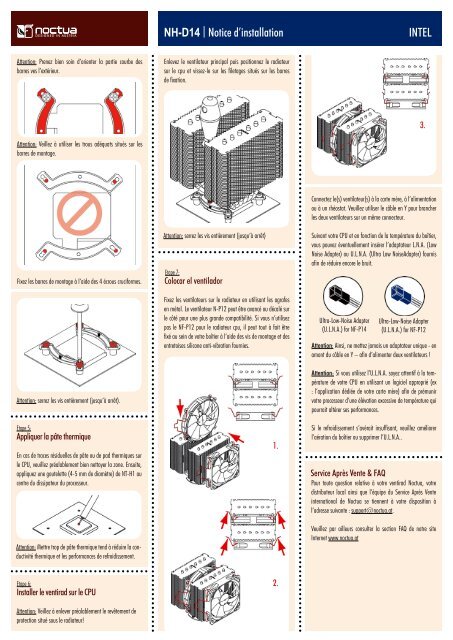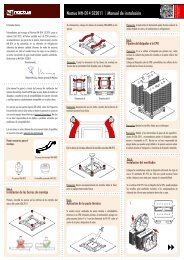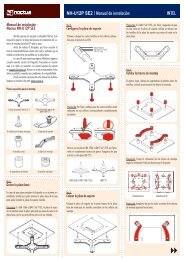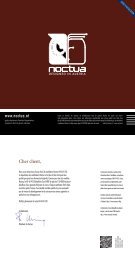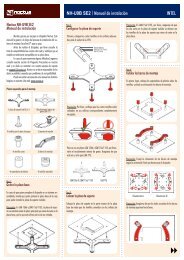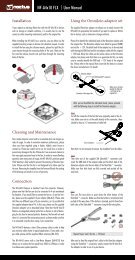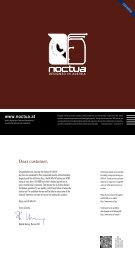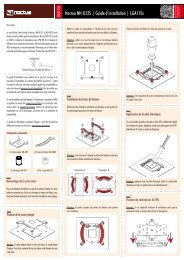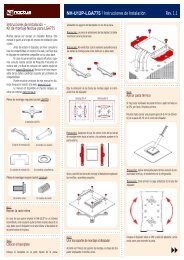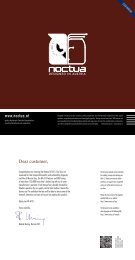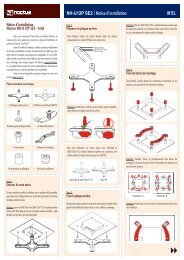Noctua NH-D14, Notice d'installation - Noctua.at
Noctua NH-D14, Notice d'installation - Noctua.at
Noctua NH-D14, Notice d'installation - Noctua.at
Create successful ePaper yourself
Turn your PDF publications into a flip-book with our unique Google optimized e-Paper software.
<strong>NH</strong>-<strong>D14</strong> | <strong>Notice</strong> d’install<strong>at</strong>ion<br />
INTEL<br />
Attention: Prenez bien soin d’orienter la partie courbe des<br />
barres ves l’extérieur.<br />
Enlevez le ventil<strong>at</strong>eur principal puis positionnez le radi<strong>at</strong>eur<br />
sur le cpu et vissez-le sur les filetages situés sur les barres<br />
de fix<strong>at</strong>ion.<br />
3.<br />
Attention: Veillez à utiliser les trous adéqu<strong>at</strong>s situés sur les<br />
barres de montage.<br />
Fixez les barres de montage à l’aide des 4 écrous cruciformes.<br />
Attention: serrez les vis entièrement (jusqu’à arrêt).<br />
Etape 5:<br />
Appliquer la pâte thermique<br />
En cas de traces résiduelles de pâte ou de pad thermiques sur<br />
le CPU, veuillez préalablement bien nettoyer la zone. Ensuite,<br />
appliquez une goutelette (4-5 mm de diamètre) de NT-H1 au<br />
centre du dissip<strong>at</strong>eur du processeur.<br />
Attention: Mettre trop de pâte thermique tend à réduire la conductivité<br />
thermique et les performances de refroidissement.<br />
Attention: serrez les vis entièrement (jusqu’à arrêt)<br />
Etape 7:<br />
Colocar el ventilador<br />
Fixez les ventil<strong>at</strong>eurs sur le radi<strong>at</strong>eur en utilisant les agrafes<br />
en métal. Le ventil<strong>at</strong>eur N-P12 peut être avancé ou décalé sur<br />
le côté pour une plus grande comp<strong>at</strong>ibilité. Si vous n’utilisez<br />
pas le NF-P12 pour le radi<strong>at</strong>eur cpu, il peut tout à fait être<br />
fixé au sein de votre boîtier à l’aide des vis de montage et des<br />
entretoises silicone anti-vibr<strong>at</strong>ion fournies.<br />
1.<br />
Connectez le(s) ventil<strong>at</strong>eur(s) à la carte mère, à l’aliment<strong>at</strong>ion<br />
ou à un rhéost<strong>at</strong>. Veuillez utiliser le câble en Y pour brancher<br />
les deux ventil<strong>at</strong>eurs sur un même connecteur.<br />
Suivant votre CPU et en fonction de la tempér<strong>at</strong>ure du boîtier,<br />
vous pouvez éventuellement insérer l’adapt<strong>at</strong>eur L.N.A. (Low<br />
Noise Adapter) ou U.L.N.A. (Ultra Low NoiseAdapter) fournis<br />
afin de réduire encore le bruit.<br />
Ultra-Low-Noise Adapter<br />
(U.L.N.A.) for NF-P14<br />
Ultra-Low-Noise Adapter<br />
(U.L.N.A.) for NF-P12<br />
Attention: Ainsi, ne mettez jamais un adapt<strong>at</strong>eur unique - en<br />
amont du câble en Y – afin d’alimenter deux ventil<strong>at</strong>eurs !<br />
Attention: Si vous utilisez l’U.L.N.A. soyez <strong>at</strong>tentif à la tempér<strong>at</strong>ure<br />
de votre CPU en utilisant un logiciel approprié (ex<br />
: l’applic<strong>at</strong>ion dédiée de votre carte mère) afin de prémunir<br />
votre processeur d’une élév<strong>at</strong>ion excessive de tempér<strong>at</strong>ure qui<br />
pourrait altérer ses performances.<br />
Si le refroidissement s’avérait insuffisant, veuillez améliorer<br />
l’aér<strong>at</strong>ion du boîtier ou supprimer l’U.L.N.A..<br />
Service Après Vente & FAQ<br />
Pour toute question rel<strong>at</strong>ive à votre ventirad <strong>Noctua</strong>, votre<br />
distributeur local ainsi que l’équipe du Service Après Vente<br />
intern<strong>at</strong>ional de <strong>Noctua</strong> se tiennent à votre disposition à<br />
l’adresse suivante : support@noctua.<strong>at</strong>.<br />
Veuillez par ailleurs consulter la section FAQ de notre site<br />
Internet www.noctua.<strong>at</strong><br />
Etape 6:<br />
Installer le ventirad sur le CPU<br />
Attention: Veillez à enlever préalablement le revêtement de<br />
protection situé sous le radi<strong>at</strong>eur!<br />
2.